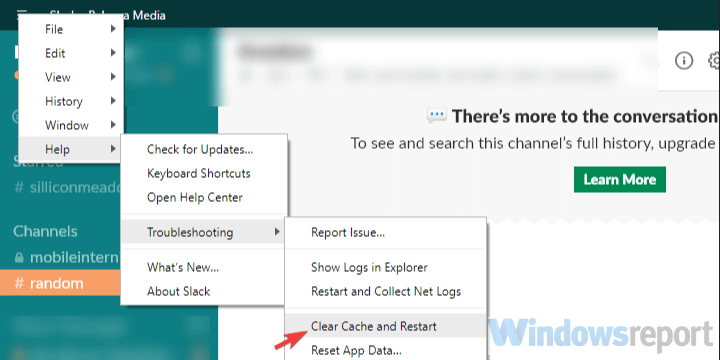- Če iščete zanesljivo orodje za sodelovanje za povečanje rezultatov vaše ekipe je Slack odlična izbira
- Vsak dan prek Slacka pošljejo milijone sporočil, ki ekipam pomagajo pri izmenjavi idej in razvoju svojih projektov
- Kaj pa storite, ko Slack ne pošlje vaših sporočil? Očitno poskušate odpraviti težavo in ta vodnik vam bo pomagal pri tem
- Ta priročnik za odpravljanje težav je del naše vozlišče Slack. Obiščite ga, da postanete izkušen uporabnik Slacka.

Ta programska oprema bo zagotovila, da bodo vaši gonilniki delovali in vas tako varovala pred pogostimi napakami računalnika in okvaro strojne opreme. Preverite vse svoje voznike zdaj v treh preprostih korakih:
- Prenesite DriverFix (preverjena datoteka za prenos).
- Kliknite Zaženite optično branje najti vse problematične gonilnike.
- Kliknite Posodobi gonilnike da dobite nove različice in se izognete sistemskim okvaram.
- DriverFix je prenesel 0 bralci ta mesec.
Slack je verjetno najbolj priljubljeno orodje za organizacijo ekip. Obilje funkcij in splošna uporabnost uporabnikom zagotavljata odlično orodje za delovni prostor.
Težav je sicer malo, vendar jih bodo uporabniki občasno naleteli na nekaj. Izrazita napaka, s katero se srečamo, je Slack tega sporočila ni mogel poslati napaka.
Očitno se pojavi, ko uporabnik poskuša poslati sporočilo in se ustavi. Spodaj smo vam ponudili 5 možnih rešitev. Razmislite o njihovi preizkusi in nam v komentarjih vnesite, če so vam pomagali.
Kako odpraviti težave s sporočili Slack
- Preverite, ali strežniki delujejo
- Preverite internetno povezavo
- Počistite predpomnilnik in znova zaženite
- Dovoli ohlapnost v požarnem zidu Windows
- Znova namestite aplikacijo
1. rešitev - Preverite, ali strežniki delujejo
Čeprav se najprej osredotočamo na posamezne primere, ima storitev, kot je Slack, občasno splošne težave, ki pestijo veliko uporabnikov. Če želite preveriti, ali je temu tako, in ugotoviti morebitno težavo s strežnikom, se morate pomakniti na spletno mesto Slack Status. Tam lahko ugotovite, ali je težava na vaši strani ali kaj drugega, kar moti tudi druge.
Tukaj se pomaknite do Slack Status, da ugotovite, kateri primer je. Oddelek za sporočila vam mora dati dovolj vpogleda v napako »Slack could not send this message«, ki jo prejemate.
2. rešitev - Preverite internetno povezavo
Še ena stvar, ki jo boste morali skrbeti, je, da uporabljate stabilno povezavo. To je seveda enostavno določiti in na splošno precej enostavno odpraviti. Poleg tega je najboljši način za začetek, ko gre za odpravljanje težav s programom Slack uradno spletno orodje za preizkušanje povezav.
To orodje preveri povezavo s Slackom in vam nudi dragocen vpogled. Samo prijavite se in zaženite test.
Ko se nekoliko seznanite z morebitnimi težavami, lahko za odpravljanje težav poskusite s temi koraki:
- Počistite predpomnilnik brskalnika (za spletnega odjemalca).
- Znova zaženite usmerjevalnik.
- Poskusite z žično povezavo.
- Začasno onemogočite VPN ali proxy.
- POVEZANE: Kako urediti, izbrisati ali arhivirati kanal Slack - vodniki Slack
3. rešitev - Počistite predpomnilnik in znova zaženite
Če presežemo običajne težave s povezavo, je naslednja točka aplikacija sama. Napolnjeni predpomnilnik je lahko razlog za vse vrste napak.
Zdaj ne moremo z gotovostjo trditi, ali je tako pri napaki »Slack ni mogel poslati tega sporočila«, vendar čiščenja predpomnilnika iz Slacka ne bo stalo ničesar.
Glede na to, katero aplikacijo uporabljate (standardna različica ali različica UWP), lahko ponastavite predpomnilnik tako, da sledite tem korakom:
- Odprto Ohlapnost.
- Kliknite meni hamburgerja v zgornjem levem kotu in izberite Pomoč> Odpravljanje težav> Počisti predpomnilnik in znova zaženi.

- Dejanje lahko ponovite in izbrišete tudi podatke aplikacije.
Slack UWP iz Microsoftove trgovine
- Odprite Start.
- Z desno miškino tipko kliknite aplikacijo Slack in izberite Več> Nastavitve aplikacije iz kontekstnega menija.
- Najprej poskusite z Popravilo in če ne deluje, pojdite na Ponastaviti možnost.

4. rešitev - Dovolite ohlapnost v požarnem zidu Windows
Da bi vse aplikacije, ki so odvisne od povezave, uspešno delovale, jih morate dovoliti prek požarnega zidu Windows. Slack ni izjema.
Običajno se to naredi samodejno, če namestite odjemalca ali aplikacijo Microsoft Store. Vendar se bo morda spremenilo in morali bomo potrditi, da lahko Slack komunicira prek javnih in zasebnih omrežij.
Tukaj je opisano, kako to preverite in naredite potrebne spremembe:
- V vrstico za iskanje sistema Windows vnesite požarni zid in odprite Dovolite aplikacijo prek požarnega zidu Windows.
- Kliknite "Spremenite nastavitve”.
- Dovoli Slack za komunikacijo prosto potrditev obeh polj.
- Potrdite spremembe in znova zaženite računalnik.
- Zaženite Slack in poiščite spremembe.
Poleg tega, če poganjate programsko opremo drugih proizvajalcev za zaščito pred škodljivo programsko opremo z vgrajenim požarnim zidom, predlagamo, da na seznam dovoli tudi Slack.
5. rešitev - znova namestite aplikacijo
Če napaka »Slack ni mogla poslati tega sporočila« še vedno obstaja, poskusite znova namestiti aplikacijo. Poleg tega za zdaj razmislite o uporabi drugih možnosti, ne glede na to, ali gre za spletno aplikacijo, UWP ali standardno namizno aplikacijo.
S tem lahko zaključimo ta članek. Ne pozabite nam v spodnjem oddelku za komentarje sporočiti alternativnih rešitev, ki jih poznate, ali objavite vprašanja. Veselimo se vaših odzivov.
Pogosto zastavljena vprašanja
Besedilna sporočila lahko pošljete neposredno iz Slacka s pomočjo aplikacije Avochato. Ta aplikacija pretaka vse vaše pogovore, tako da je zelo enostavno slediti vsem sporočilom, ki jih pošiljate in prejemate. Če želite uporabljati Avochato, se preprosto prijavite, ustvarite svoj račun in prejeli boste edinstveno telefonsko številko, s katero lahko kličete in pošiljate besedilna sporočila.
Če si želite ogledati sporočila v Slacku, kliknite ime kanala, da vstopite v kanal in preberete vsa tam dostopna sporočila. Na voljo je tudi modra vrstica, ki prikazuje število poslanih novih sporočil, odkar ste bili nazadnje aktivni na posameznem kanalu.
Slack lahko obdrži vsa sporočila, izmenjana na kanalih, dokler obstaja ustrezen delovni prostor. Vendar pa lahko nekatere nastavitve omogočijo uporabniki, da nastavijo časovni okvir, po katerem lahko Slack trajno izbriše sporočila.
Ko je sporočilo izbrisano v Slacku, ga za vedno izgine in ga uporabniki ne morejo obnoviti. Izbrisana sporočila popolnoma izginejo s platforme in se ne štejejo v omejitev brezplačnega paketa 10K sporočil.